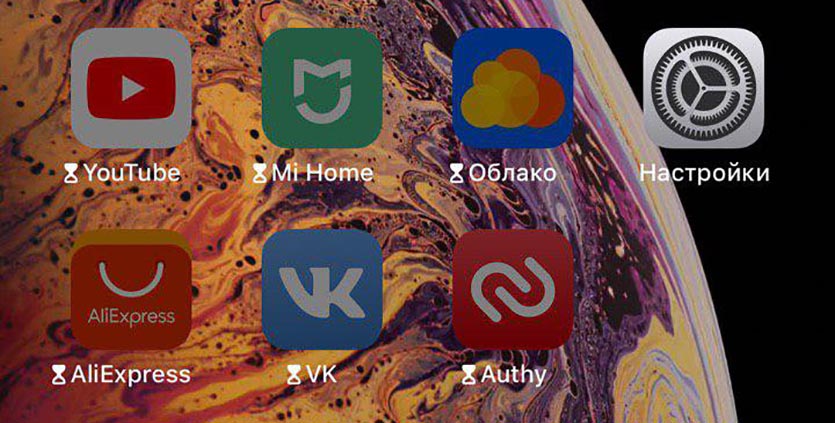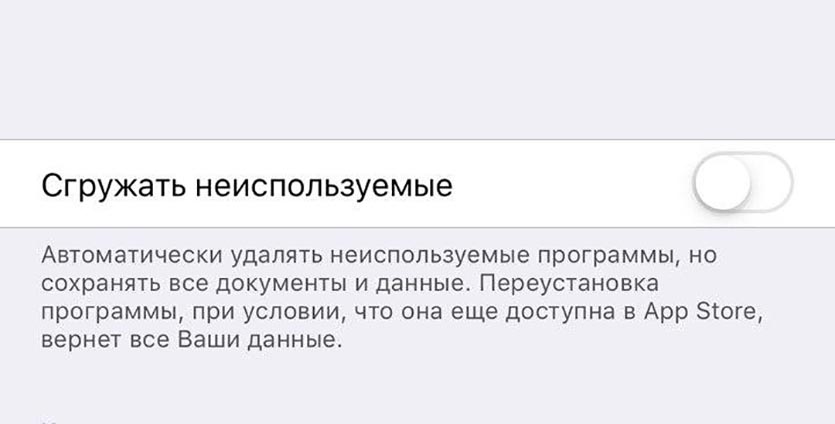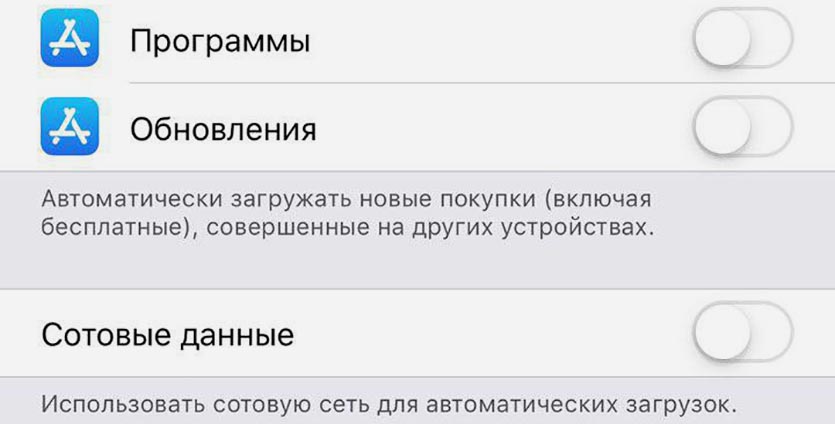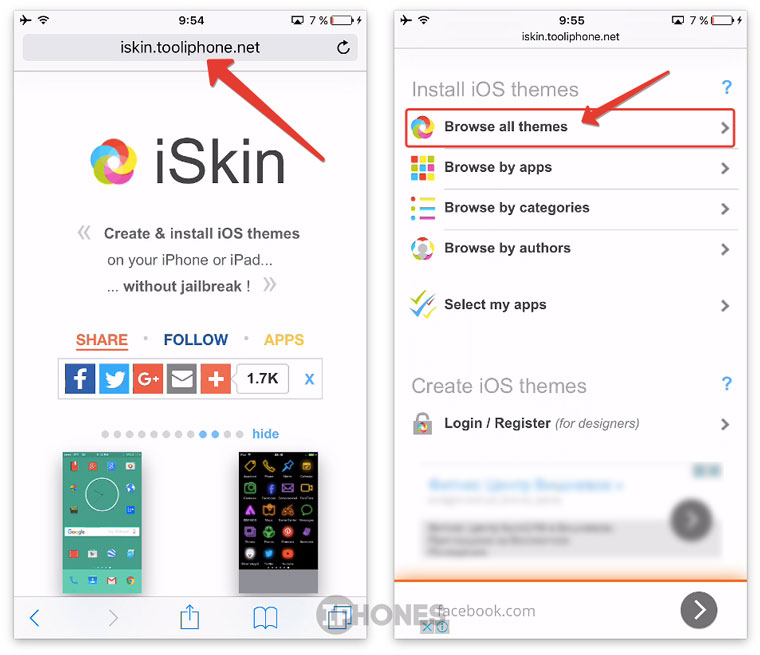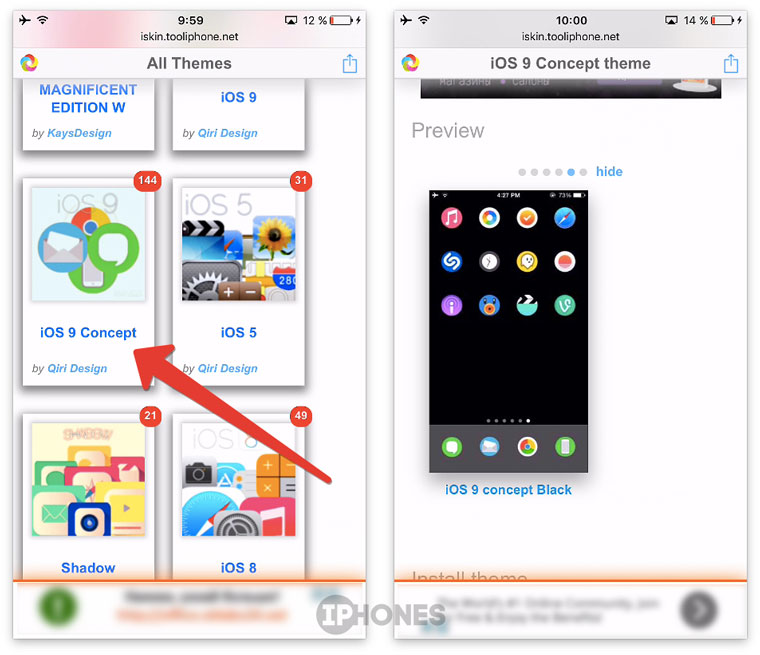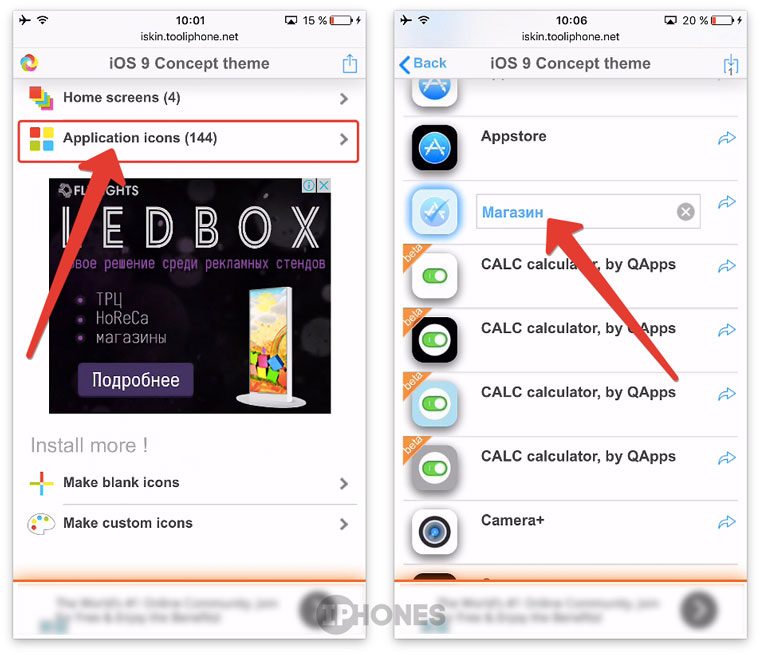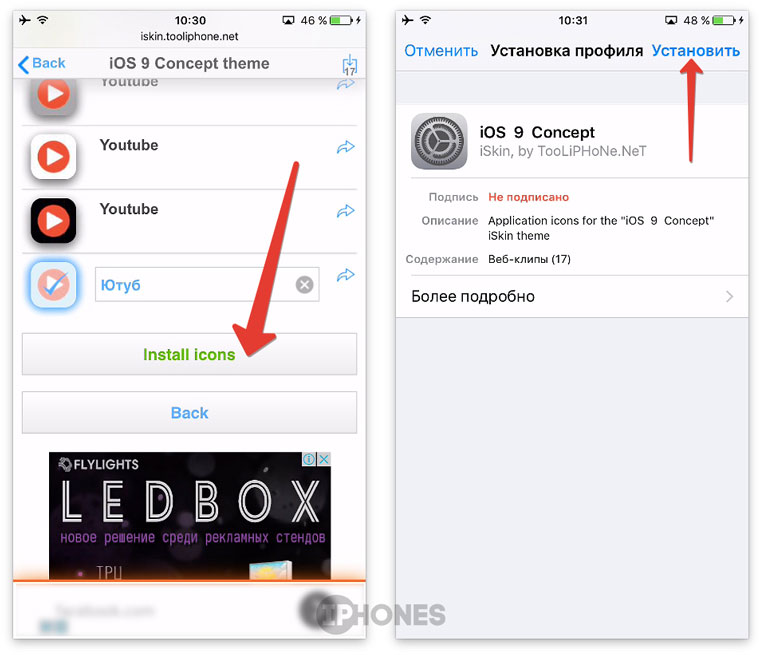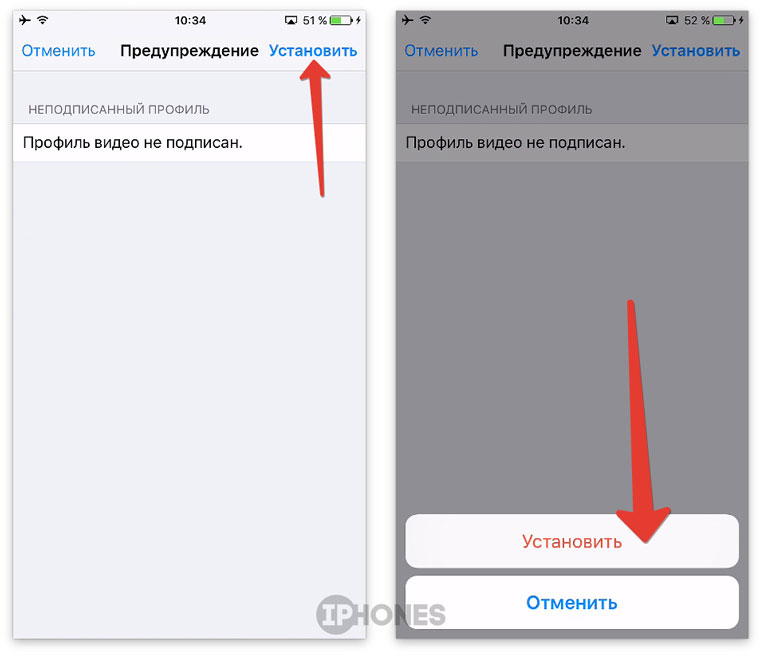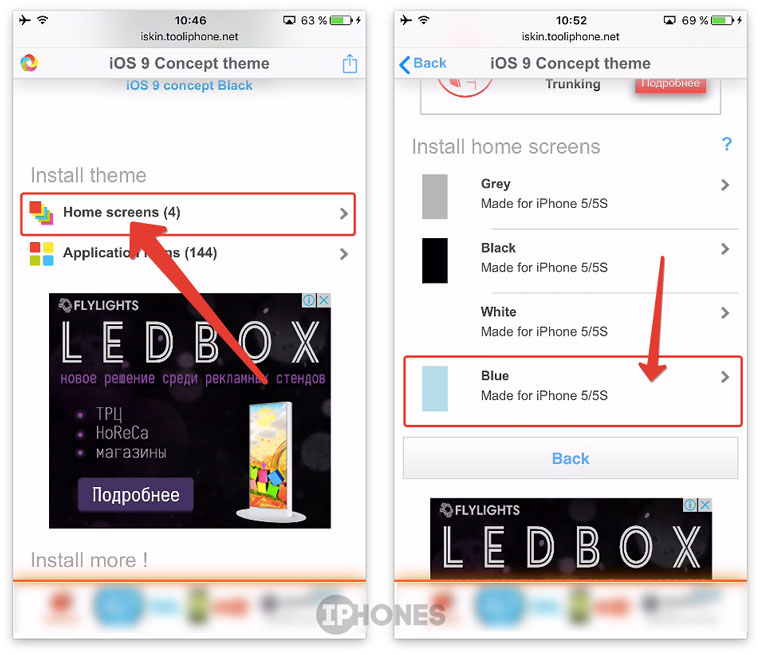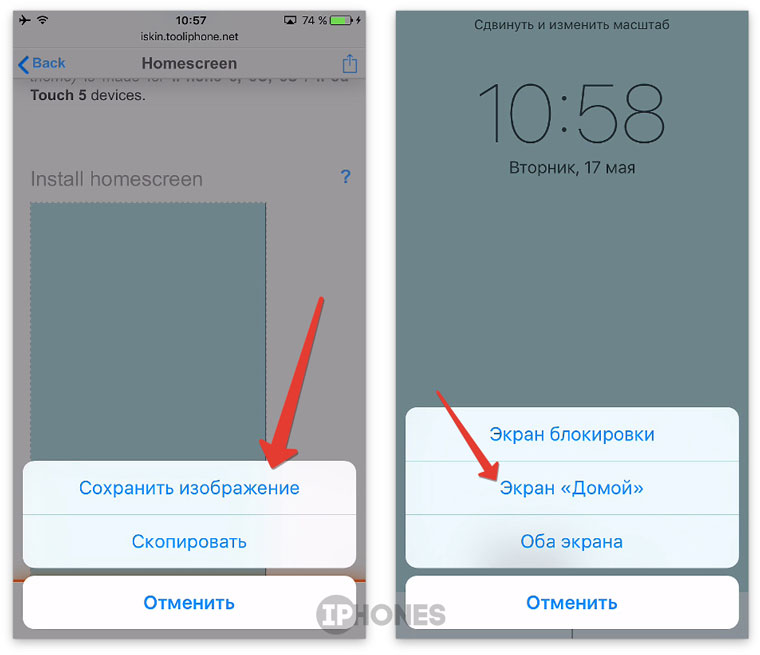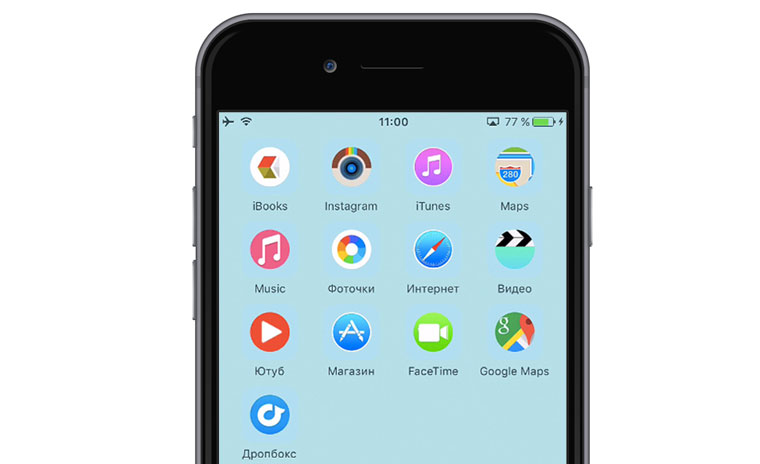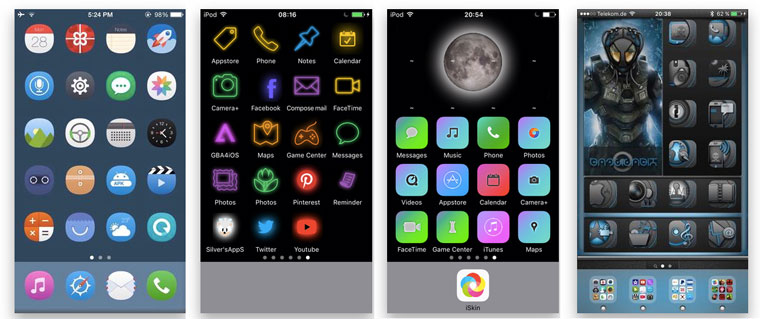- Как изменить иконки приложений в iOS 14
- Почему иконки приложений на iPhone становятся черными
- ✏️ Нам пишут:
- Как менять иконки приложений на iPhone без джейлбрейка
- Как поменять иконки в iOS
- Как это работает
- Как изменить иконки приложений на iPhone и iPad — теперь это сделать легко и без стороннего ПО
- Как менять иконки приложений на iPhone без джейлбрейка
- Как поменять иконки в iOS
- Как это работает
Как изменить иконки приложений в iOS 14
Еще одна любопытная фишка iOS 14, о которой знают далеко не все, это возможность изменять внешний вид иконок приложений на свое усмотрение.
Делается это довольно просто с помощью приложения «Команды». Рассказываем как.
1) Открываем «Команды». Нажимаем значок + в правом верхнем углу. Далее кликаем на «Добавить действие».
2) В поиске набираем «Открыть приложение».
3) Выбираем нужное. Например, музыкальный проигрыватель Deezer.
4) Нажимаем на иконку с изображением трех точек. Вводим название команды и выбираем «Добавить на экран Домой».
5) Кликаем на иконку с изображением приложения. Нажимаем «Выбрать фото».
6) Находим в библиотеке снимков нужное вам изображение. Всё!
8) Так это выглядит на рабочем столе айфона.
Рекомендуем также ознакомиться с другими нашими инструкциями и материалами, посвященными iOS 14.
Поставьте 5 звезд внизу статьи, если нравится эта тема. Подписывайтесь на нас Telegram , ВКонтакте , Instagram , Facebook , Twitter , YouTube .
Источник
Почему иконки приложений на iPhone становятся черными
✏️ Нам пишут:
Иногда некоторые иконки становятся темными и приложение невозможно запустить. Почему так происходит?
– Диана
Затемненные иконки могут появляться на iPhone в таких случаях:
1. Если включена опция Экранное время и настроены лимиты для приложений.
В таком случае возле названия программы будут отображаться песочные часы, а при нажатии увидите сообщение о превышении лимита.
Нужно перейти в Настройки – Экранное время и изменить временные лимиты либо отключить фишку полностью.
2. Если настроена автоматическая выгрузка неиспользуемых приложений.
В этом случае возле названия приложения будет отображаться облако, а нажатие на иконку приведет к скачиванию программы на устройство.
Опция активируется в меню Настройки – iTunes Store и App Store – Сгружать неиспользуемые. Так система может освобождать место выгружая программы, которыми давно не пользуетесь.
3. Если происходит автоматическое обновления программы.
В этом случае иконка сначала становится затемненной, а затем на ней в виде круговой диаграммы отображается статус обновления.
При включении обновления по сотовой сети процесс может проходить довольно долго.
Перейдите в меню Настройки – iTunes Store и App Store и либо запретите апдейт по мобильной сети (отключите Сотовые данные), либо вовсе отключите автоматическое обновление программ и обновляйте их вручную в App Store.
Источник
Как менять иконки приложений на iPhone без джейлбрейка
По умолчанию Apple никогда не позволяла пользователю кардинально вмешиваться в оформление интерфейса iOS. Изменить Обои или Заставку? Пожалуйста! На большее расчитывать не приходится. Разумеется, там, где есть джейлбрейк, открывается полная свобода, но последние несколько месяцев об обновлении утилиты для взлома iOS-устройств ничего не слышно.
Но есть способ, который позволяет изменить штатные иконки приложений iOS на более оригинальные. Рассказываем как.
Как поменять иконки в iOS
1. помощью браузера Safari на iOS-устройстве откройте сайт iSkin.TooliPhone.net. Прокрутите страницу и перейдите в пункт Browse all Themse (Показать все темы).
2. Из предложенного списка тем выберите любую понравившуюся. В качестве примера выберем тему iOS 9 Concept.
3. Откройте тему и найдите пункт Application icons. После открытия этого пункта меню вы увидите длинный список иконок для популярных приложений.
4. Выберите интересующие вас приложения и дайте им названия. Эти имена будут отображаться вместо стандартных на экране Springboard. Обратите внимание, что выбирать нужно иконки с одним цветом фона.
Окончив выбор иконок, нажмите клавишу Install icons. Подождите несколько секунд и ничего не нажимайте.
5. Откроется меню установки профиля с предложением инсталляции нового профиля с именем выбранной темы. Нажмите Установить. Введите Мастер пароль. При возникновении сообщения о неподписанном профиле, подтвердите установку.
6. Как только профиль будет установлен, нажмите Готово. Вернитесь на главный экран, нажав клавишу Home.
7. Теперь нужно установить фоновое изображение-градиент (зависит от темы), которое будет служить подложкой для будущих иконок. Вернитесь на сайт iSkin, дважды нажав клавишу Home и выбрав браузер Safari. В меню выбранной темы откройте пункт Home screens и выберите тот цвет обоев, который соответствует фону выбранных вами иконок. В нашем примере это Blue.
8. На открывшейся странице тапните по картинке-градиенту и удерживайте палец. Выберите Сохранить изображение, а затем откройте приложение Фото и установите его в качестве обоев экрана «Домой» (не забудьте установить тип обоев – Заставка).
9. Возвращайтесь на экран Домой. На новой странице появятся уникальные иконки с вашими именами. Установка окончена!
Как это работает
Сервис iSkin создает ярлыки иконок, которые ссылаются на оригинальные приложения. Каждый раз при запуске приложения на мгновение открывается браузер Safari (на трафик не влияет и работает без подключения к интернету). Он дает устройству ссылку на оригинальное приложение на вашем iOS-устройстве, после чего и происходит его запуск.
На сайте iSkin есть десятки всевозможных тем и иконок, а с помощью сервиса icustom.tooliphone.net можно самостоятельно создать дизайн иконки для любого приложения.
Надоел стандартный вид iOS? Попробуйте это:
Источник
Как изменить иконки приложений на iPhone и iPad — теперь это сделать легко и без стороннего ПО
Знали ли вы, что приложение «Команды» впервые появилось на iPhone и iPad не так давно, благодаря ему можно легко изменить ярлыки, но вот проблемой было то, что программы запускались долго. Хорошей новостью стало то, что в iOS и iPadOS 14.3 это ушло в прошлое, теперь всё запускается моментально. Сейчас я объясню вам весь процесс по смене значков в iPhone и iPad.
Прежде чем что-либо делать, я подчеркиваю, что вам потребуется установить iOS или iPadOS 14.3 (и новее). Если у вас более старая версия, процедура будет работать, но процесс запуска будет дольше. Действуем следующим образом:
- Во-первых, вам нужно открыть системное приложение Shortcuts (или Команды) на вашем устройстве
- Как только вы это сделаете, перейдите в раздел » Мои ярлыки» в нижнем меню
- Затем щелкните значок + в правом верхнем углу
- Далее щелкните значок с тремя точками в правом верхнем углу
- В имени ярлыка введите имя запускаемого приложения
- Затем выберите опцию » Добавить на рабочий стол»
- Появится еще одно окно, в котором вы можете изменить название
- После смены нужно щелкнуть » значок ярлыка» рядом с именем
- Теперь выберите фотографию, которую вы хотите использовать
- После успешного добавления значка нажмите » Добавить», затем нажмите » Готово»
- В интерфейсе ярлыков нажмите » Добавить действие»
- Откроется другое окно, в котором вы перейдете в раздел » Сценарии»
- Щелкните «Открыть приложение», чтобы добавить сценарий к ярлыку
- Затем нажмите кнопку » Выбрать» и выберите приложение для запуска
- После выбора нажмите » Готово» в правом верхнем углу
Как описано выше, вы можете легко создать ярлык с настраиваемым значком, который может запускать определенное приложение. Вся процедура на первый взгляд может показаться вам сложной, в любом случае, как только вы её освоите, она займет у вас не более 30 секунд. Кстати, вы можете перемещать значок на главном экране и работать с ним.
Некоторые из вас могут спросить, где можно скачать различные значки приложений — просто используйте Google, введите в поиске » значок приложения (к примеру Instagram)». Затем сохраните выбранные значки в «Фотографии» или «Файлы» и выполните описанную выше процедуру.
Друзья, а вы уже пробовали изменять иконки? Пишите в комментариях. Не забудьте поставить лайк, а также подпишитесь на канал, буду рад каждому новому читателю.
Источник
Как менять иконки приложений на iPhone без джейлбрейка
По умолчанию Apple никогда не позволяла пользователю кардинально вмешиваться в оформление интерфейса iOS. Изменить Обои или Заставку? Пожалуйста! На большее расчитывать не приходится. Разумеется, там, где есть джейлбрейк, открывается полная свобода, но последние несколько месяцев об обновлении утилиты для взлома iOS-устройств ничего не слышно.
Но есть способ, который позволяет изменить штатные иконки приложений iOS на более оригинальные. Рассказываем как.
Как поменять иконки в iOS
1. помощью браузера Safari на iOS-устройстве откройте сайт iSkin.TooliPhone.net. Прокрутите страницу и перейдите в пункт Browse all Themse (Показать все темы).
2. Из предложенного списка тем выберите любую понравившуюся. В качестве примера выберем тему iOS 9 Concept.
3. Откройте тему и найдите пункт Application icons. После открытия этого пункта меню вы увидите длинный список иконок для популярных приложений.
4. Выберите интересующие вас приложения и дайте им названия. Эти имена будут отображаться вместо стандартных на экране Springboard. Обратите внимание, что выбирать нужно иконки с одним цветом фона.
Окончив выбор иконок, нажмите клавишу Install icons. Подождите несколько секунд и ничего не нажимайте.
5. Откроется меню установки профиля с предложением инсталляции нового профиля с именем выбранной темы. Нажмите Установить. Введите Мастер пароль. При возникновении сообщения о неподписанном профиле, подтвердите установку.
6. Как только профиль будет установлен, нажмите Готово. Вернитесь на главный экран, нажав клавишу Home.
7. Теперь нужно установить фоновое изображение-градиент (зависит от темы), которое будет служить подложкой для будущих иконок. Вернитесь на сайт iSkin, дважды нажав клавишу Home и выбрав браузер Safari. В меню выбранной темы откройте пункт Home screens и выберите тот цвет обоев, который соответствует фону выбранных вами иконок. В нашем примере это Blue.
8. На открывшейся странице тапните по картинке-градиенту и удерживайте палец. Выберите Сохранить изображение, а затем откройте приложение Фото и установите его в качестве обоев экрана «Домой» (не забудьте установить тип обоев – Заставка).
9. Возвращайтесь на экран Домой. На новой странице появятся уникальные иконки с вашими именами. Установка окончена!
Как это работает
Сервис iSkin создает ярлыки иконок, которые ссылаются на оригинальные приложения. Каждый раз при запуске приложения на мгновение открывается браузер Safari (на трафик не влияет и работает без подключения к интернету). Он дает устройству ссылку на оригинальное приложение на вашем iOS-устройстве, после чего и происходит его запуск.
На сайте iSkin есть десятки всевозможных тем и иконок, а с помощью сервиса icustom.tooliphone.net можно самостоятельно создать дизайн иконки для любого приложения.
Надоел стандартный вид iOS? Попробуйте это:
Источник